Что такое Wallet ?
Что такое Wallet ?
Wallet - это электронная карта лояльности Вашего заведения в телефоне гостя. Она избавляет от необходимости тратиться на изготовление пластиковых карт и даёт гостю возможность пользоваться программой лояльности с помощью мобильного телефона, а также получать push-рассылки. В зависимости от операционной системы мобильного устройства, карта добавляется в электронные кошельки: для IOS - Wallet, для Android - WalletPasses.
Видео-обзор
Обратите внимание, если Ваши заведения объединены в сеть, во избежание недопонимания со стороны гостей, рекомендуем использовать единые настройки программы лояльности, а также единый дизайн электронной карты в рамках данной сети.
Посмотреть основные показатели работы электронных карт Вы можете в специальном дашборде - Дашборд. Wallеt
Находясь в личном кабинете, перейдите во вкладку Администрирование → Рестораны
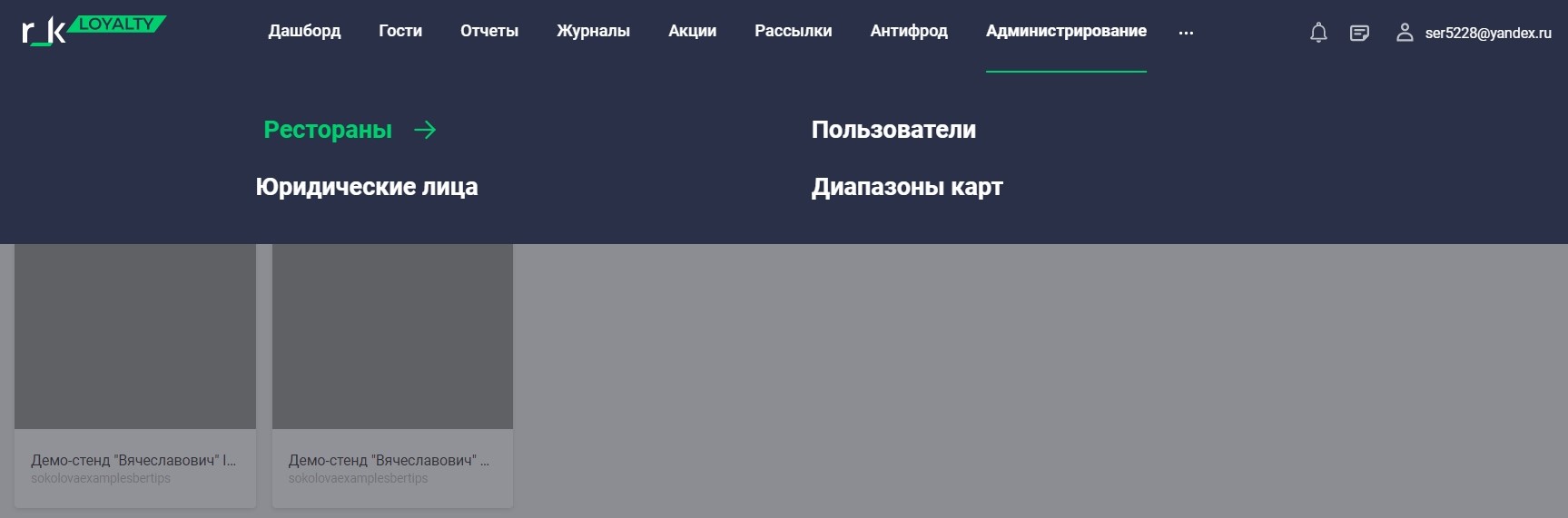
В открывшемся окне выберите эталонную точку Вашей сети.

Открыв карточку Вашего заведения, выберите Wallet в появившемся верхнем меню

Настройте макет Вашей электронной карты лояльности
Укажите название сети/заведения в поле Название сети на карте. Рекомендуем не использовать слишком длинные названия - оптимальная длина 20-27 символов;

Укажите название программы лояльности в поле Название программы лояльности. Как и в случае с названием сети, рекомендуемая длина 20-27 символов;

- Нажав на поле Логотип сети, загрузите логотип. Рекомендуемые размеры 660×660 px или 840х840 px в формате png.;

- Нажав на поле Изображение на карте, загрузите изображение. Рекомендуемые размеры 1032×336 px, Формат: png., jpg;

Выберите цвет карты и цвет текста (обратите внимание, цвет текста будет отображаться только на IOS)

Обратите внимание, цветовой код должен быть указан в формате #NNNNNN, то есть, включать 6 символов. Если код будет длиннее или короче, карта Wallet не считается.
Укажите Условия использования акции, которые будут отображаться на электронной карте.

Просмотрите получившийся макет в правой части экрана. Вы можете увидеть, как будет выглядеть карта как на IOS, так и на Andriod.
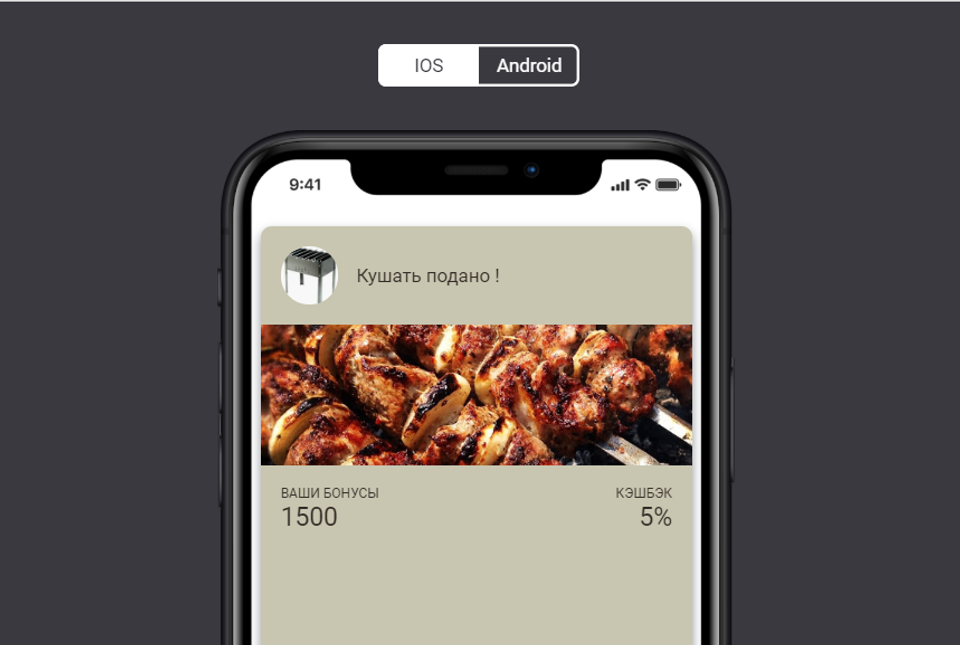
Если всё в порядке, нажмите на кнопку Сохранить.
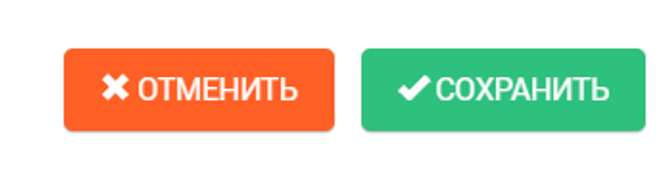
Для получения электронной карты гостю необходимо пройти по онбординговой ссылке, которую он может считать с QR-кода или в СМС. Ссылки для распространения электронной карты Вы можете найти во вкладке Программа лояльности.
Обратите внимание, если Ваши заведения объединены в сеть, ссылки необходимо использовать из эталонной точки сети.

Прокрутите страницу до блока Ссылка для регистрации на app.sberfood.ru по Wallet.
Воспользуйтесь настройкой "Обязательные поля при регистрации Wallet", чтобы выбрать, какие поля в анкете будут обязательными для заполнения гостем. Если гость не заполнит все обязательные поля, он не сможет получить электронную карту лояльности.
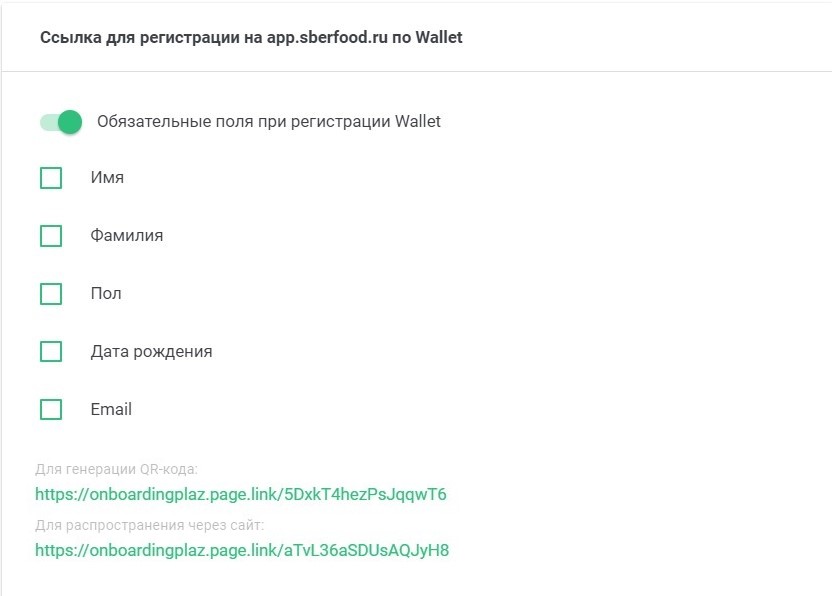
Гостю необходимо пройти по онбординговой ссылке, ввести свой номер телефона и подтвердить его кодом из СМС.
Система уведомит гостя, что он может скачать карту Wallet и добавить её в соответствующее приложение. Если приложения нет, гостю сначала будет предложено скачать приложение.
Затем гость сможет добавить карту в свой аккаунт.
Чтобы воспользоваться картой, гостю необходимо будет открыть приложение и выбрать соответствующую карту из списка.
Открыв карту, гостю достаточно будет предоставить штрих-код, чтобы его считал сотрудник заведения.

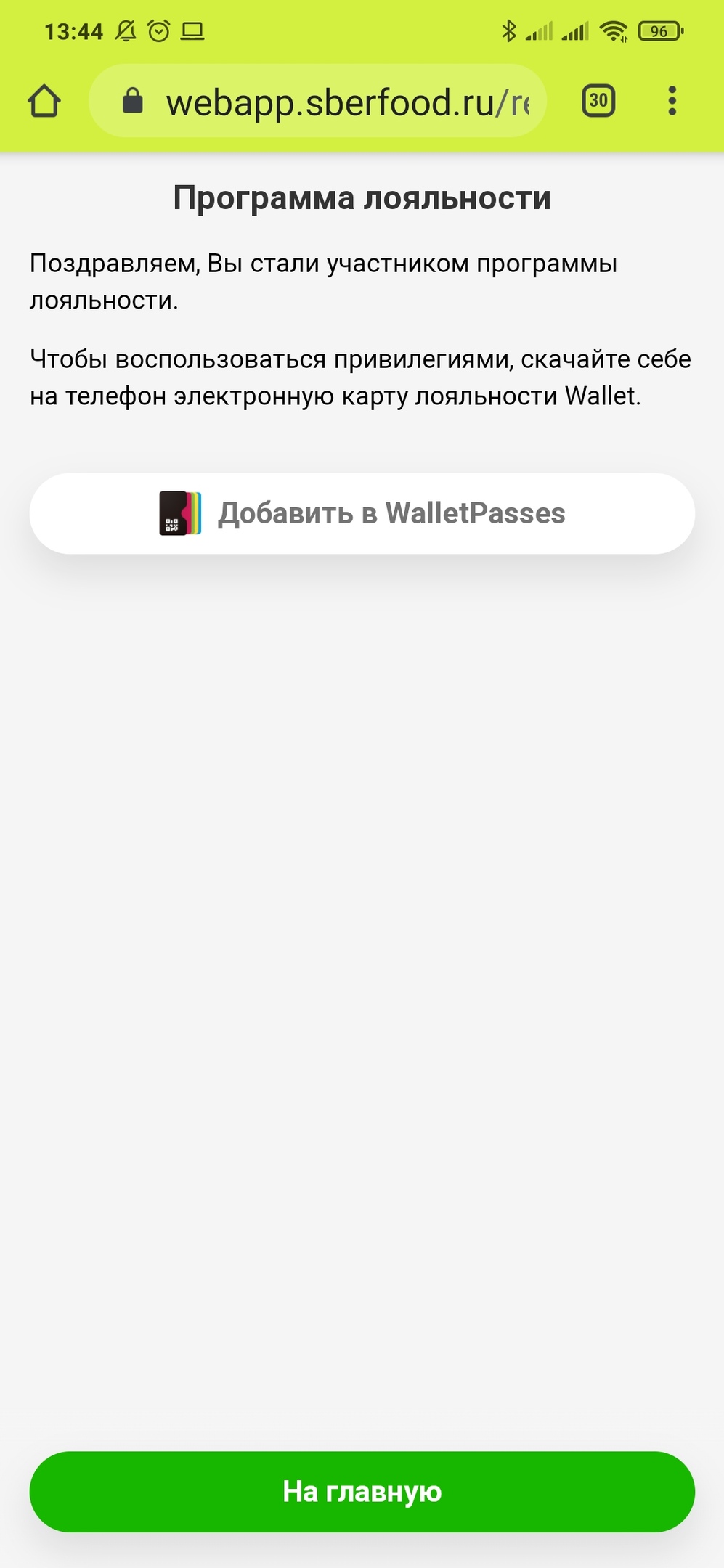
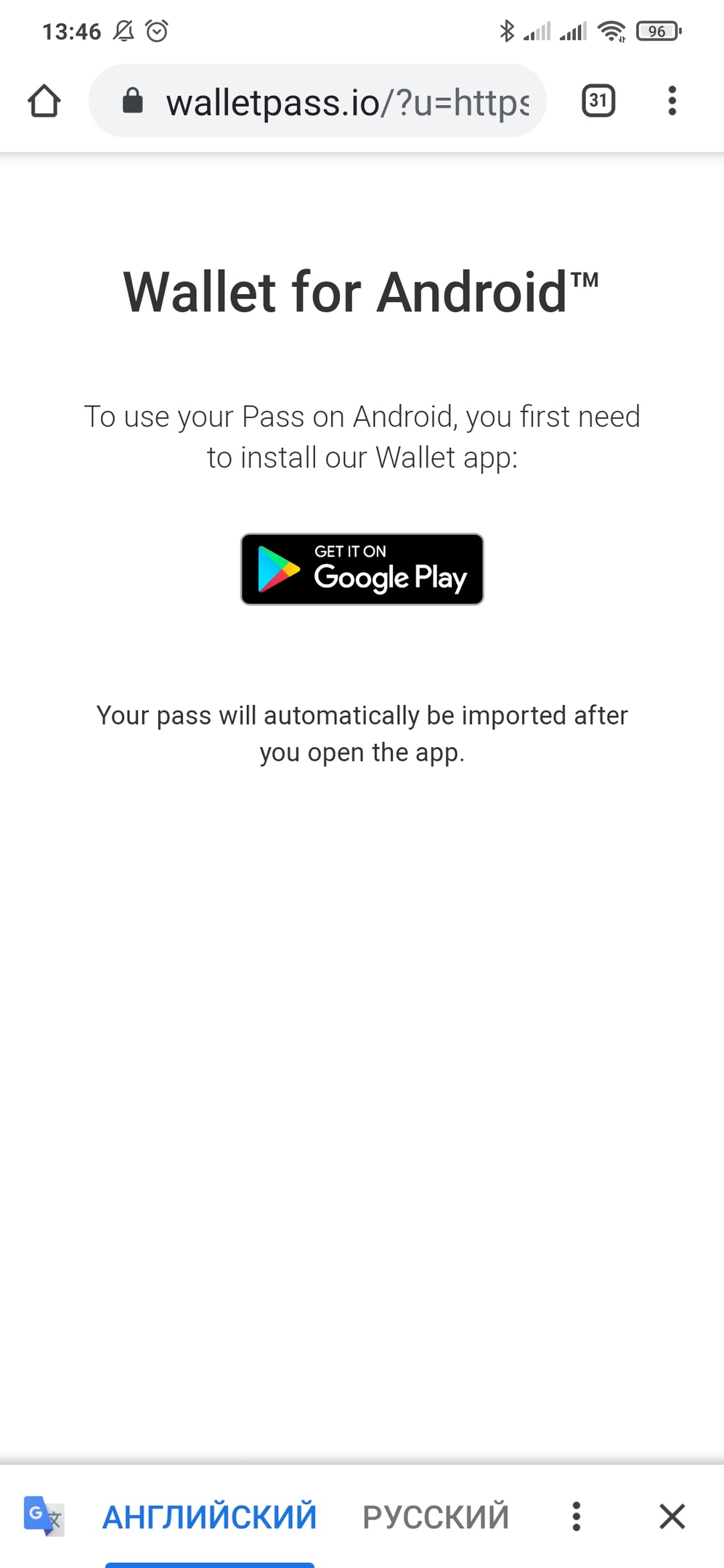
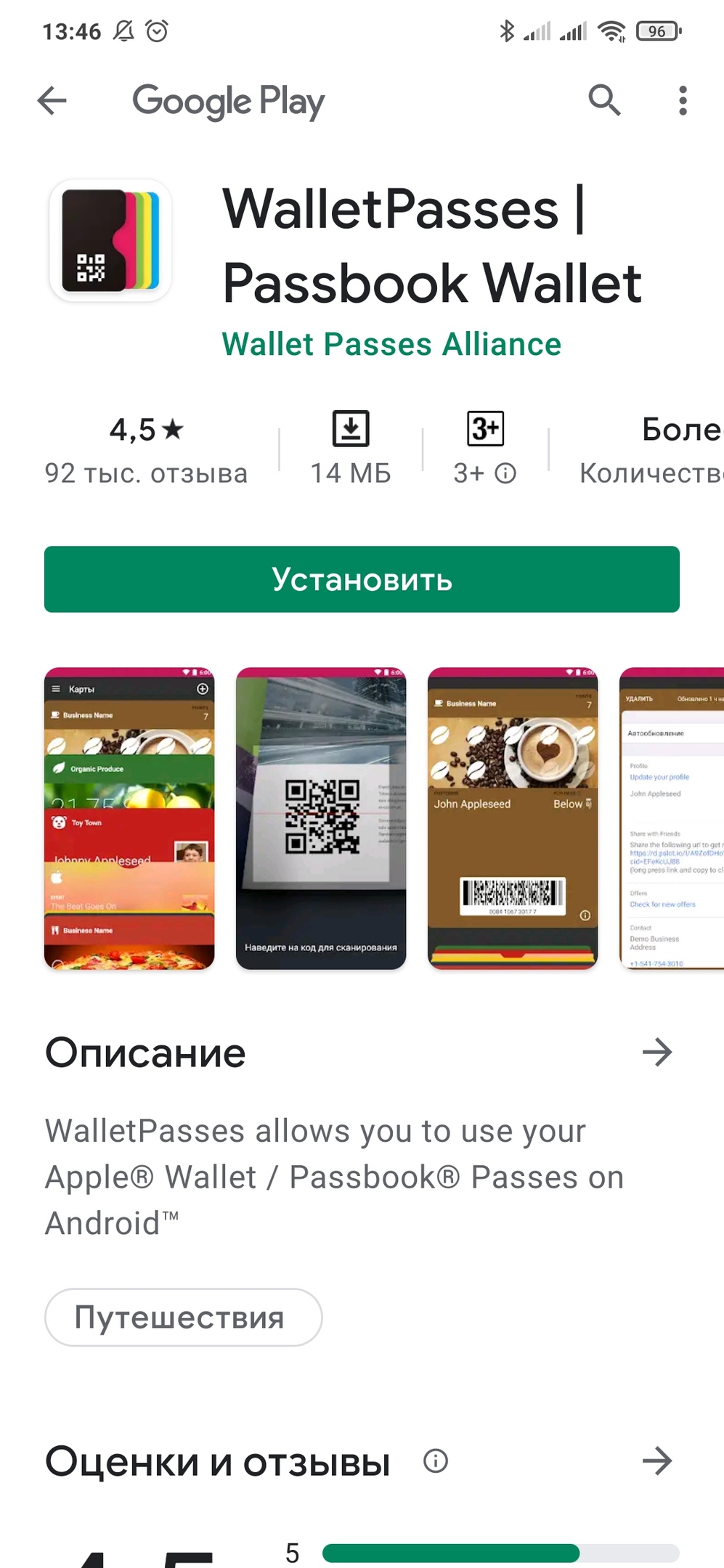

Обратите внимание, если Ваше заведение было подключено к системе давно, то мобильное устройство будет предлагать сохранить карту в Wallet приложении. Для изменения приложения, пожалуйста, обратитесь к нашей технической поддержке, указав ID Вашего заведения.
Связанные статьи
-
Страница:
-
Страница:
-
Страница:
-
Страница:
-
Страница: